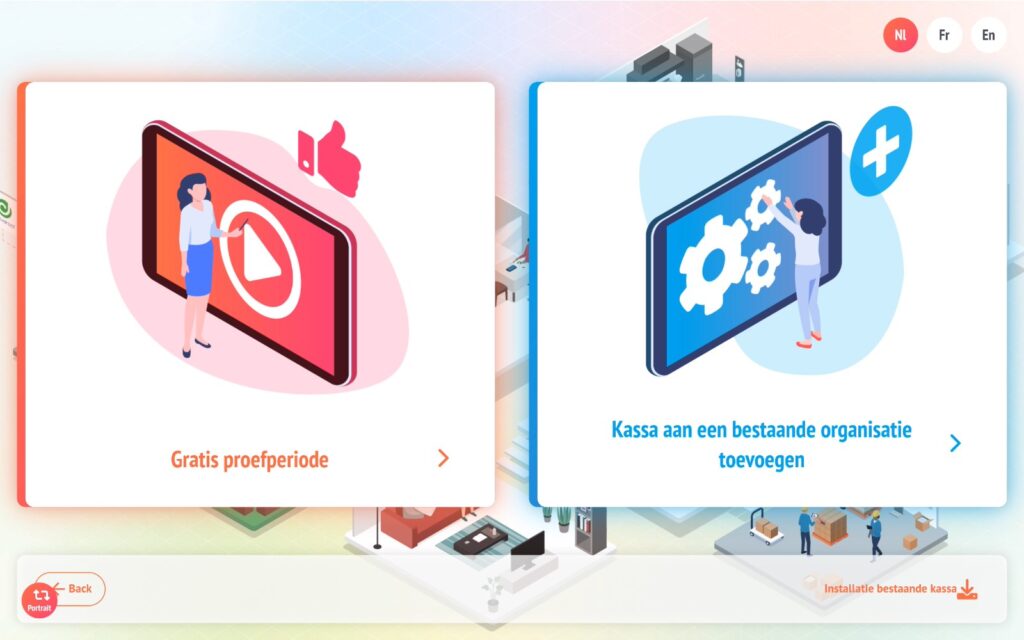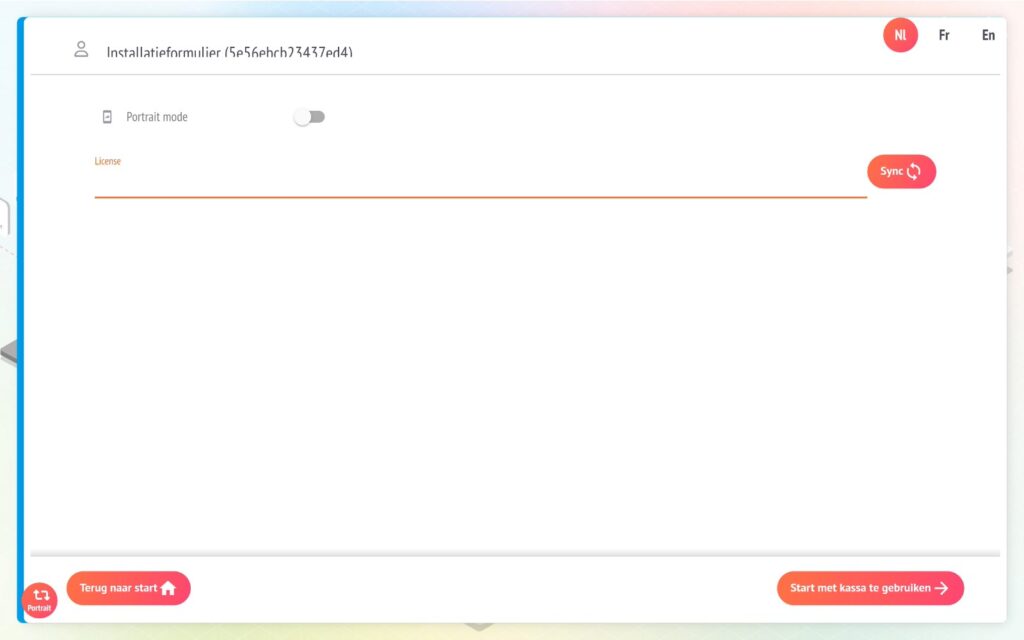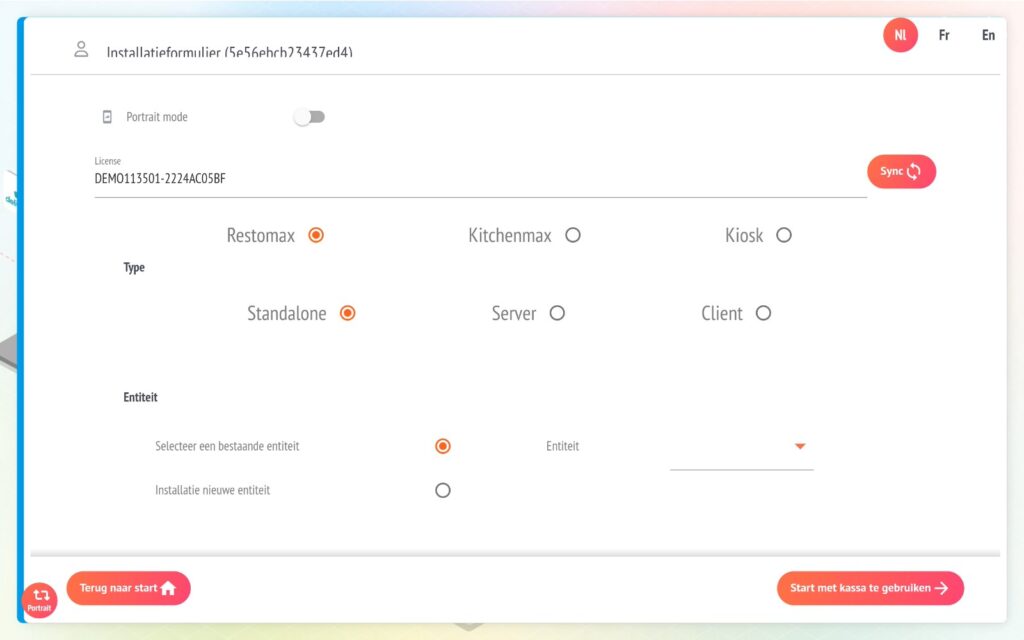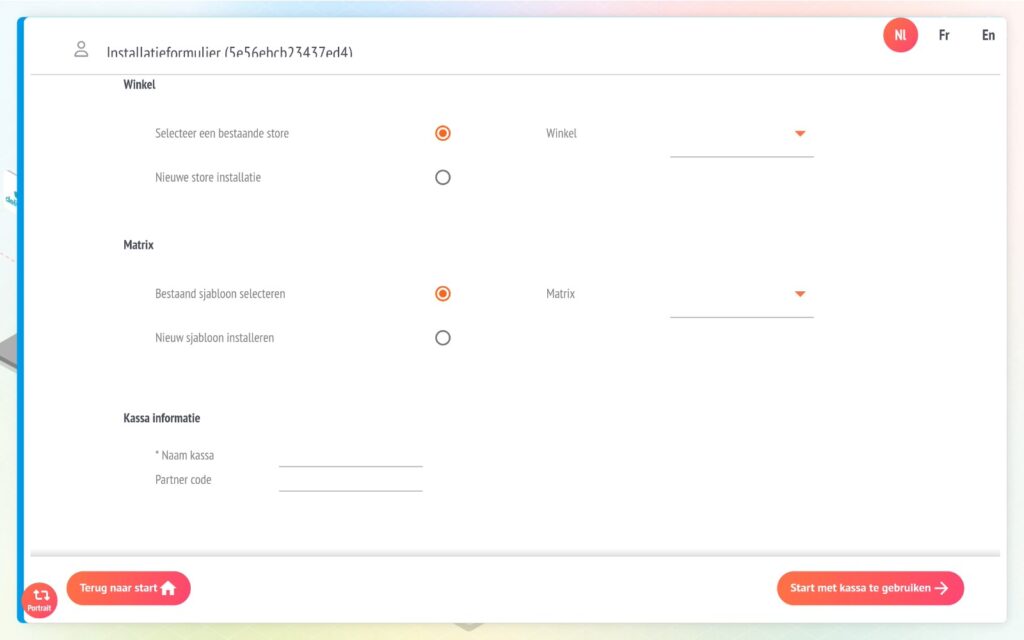Wizard – deel 2 – een extra kassa toevoegen
Voordat u begint
Om een extra RESTOMAX kassa of oplossing toe te voegen aan een bestaande organisatie, moet u beschikken over de licentiecode van een kassa die al actief is in de vestiging.
Als de organisatie nog niet is aangemaakt of als u de eerste kassa nog niet hebt aangemaakt, ga dan naar de zelfstudie: Wizard – De 1e kassa en de organisatie aanmaken – Restomax
Stap 1: Verificatie
De methode is identiek aan die voor het toevoegen van de eerste kassa. Je voert je e-mailadres in om jezelf te authenticeren.
Raadpleeg indien nodig de documentatie : Wizard – 1e kassa en organisatie aan
Stap 2 – Kies het type kassa dat u wilt toevoegen
Zodra de code is gevalideerd, selecteer je de optie “voeg een kassa toe aan een bestaande organisatie”.
Vergeet niet dat de licentiecode al actief is binnen deze organisatie.
Voer in het veld “Licentie” de licentiecode in van de kassa die al actief is en druk op SYNC.
Het systeem identificeert vervolgens de organisatie die aan deze licentie is gekoppeld en biedt je de optie om verschillende soorten extra oplossingen toe te voegen binnen dezelfde organisatie.
Vervolgens kies je het type kassa dat je wilt toevoegen en hoe het werkt!
Restomax = gebruikt om een kassa in te zetten binnen de organisatie
Standalone = de standaardkeuze, dit is een hoofdkassa, zonder pocket
Server = hoofdkassa in servermodus voor het aansluiten van pocket/slave
Client = Pocket / Slave kassa
Type STANDAARD
Dit is de standaard keuze. We raden je aan deze te gebruiken als er geen slaven- of pocket in je bedrijf zijn.
Type SERVER
Moet worden geselecteerd als je verbinding wilt maken met de pockets / slaves .
Je hebt een poortnummer, standaard 6000. Verschillende serverpoorten worden gebruikt in complexe configuraties met meerdere master kassa’s en meerdere pockets om verbindingsfouten te voorkomen.
Opmerking: een kassa die is ingezet in STANDALONE kan vervolgens worden gewijzigd in SERVER, als je later besluit om bijvoorbeeld zakken toe te voegen.
Type CLIENT
Moet worden geselecteerd als je pockets of een slave-kassa wilt implementeren.
Je moet het IP-adres van de kassa in SERVER-modus opgeven, zodat de slave de voorruiten en informatie van de serverkassa kan ophalen.
⚠️Il is essentieel om de IP’s van je hoofdkassa’s in te stellen👉 zie hiervoor ons artikel over de netwerkstandaard.
Als je geen IP opgeeft, zal de slave kassa automatisch de scantool starten om de verschillende kassa’s in servermodus te vinden.
Afronding
Vervolgens kies je hoe je de kassa wilt inzetten in de organisatie:
De entiteit = Dit is het niveau waarop artikelen en klanten worden vastgelegd. De entiteit is meestal gekoppeld aan een btw-nummer en bevat de verschillende winkels.
De winkel = de vestiging of het restaurant waar de kassa wordt geïnstalleerd. Er kunnen meerdere winkels in één entiteit zitten.
De matrix = Gekoppeld aan een sjabloon, hiermee kun je de configuratie van de verkoopschermen kiezen.
Kassanaam = We raden je aan om de kassa altijd een expliciete naam te geven. We raden je aan om onze standaarddocumentatie te raadplegen.
Partnercode = Belangrijk voor RESTOMAX partners, vergeet niet uw 6-cijferige identificatienummer in te voeren zodat deze licentie aan uw partneraccount kan worden gekoppeld.
Druk ten slotte op de knop “Ik begin mijn kassa te gebruiken”. Je kassa wordt opnieuw opgestart en gesynchroniseerd met de database!
Je ontvangt de code voor de nieuwe licentie in je inbox.